هل أنت مهتم بكيفية إظهار FPS في Diablo 4؟ تلعب الإطارات في الثانية دورًا مهمًا في ألعاب الفيديو. كلما زاد عددها ، أصبحت طريقة اللعب أكثر سلاسة. بينما لا تحتاج إلى 120+ إطارًا في الثانية في Diablo 4 ، فأنت بحاجة إلى 60 إطارًا في الثانية على الأقل للعب بسلاسة. ومع ذلك ، نظرًا لعدم وجود خيار لعرض FPS في اللعبة ، يتساءل العديد من اللاعبين كيف يمكنهم رؤيتها. إذا كنت أحدهم ، فاستمر في القراءة أدناه حيث سنناقش كيفية عرض FPS في Diablo 4.
كيف ترى FPS في Diablo 4
إذا كنت تلعب اللعبة على جهاز الكمبيوتر ، فهناك العديد من البرامج التي يمكنك استخدامها لعرض FPS في Diablo 4. تذكر أنها كلها دقيقة ، لذا يمكنك استخدام أي منها.
شريط ألعاب Windows
يمكن أن يساعدك Windows Game Bar في رؤية FPS بسرعة في Diablo 4. أفضل جزء هو أنه ، على عكس البرامج الأخرى ، لا داعي للقلق بشأن تنزيله لأنه يأتي مثبتًا مسبقًا. كل ما عليك فعله هو الضغط باستمرار على مفتاح Windows + G على لوحة المفاتيح والنقر فوق قائمة الأدوات. ثم انقر فوق زر الدبوس في علامة تبويب الأداء. ستبدأ بعد ذلك في رؤية إحصائيات Diablo 4 في علامة تبويب الأداء ، بما في ذلك FPS.
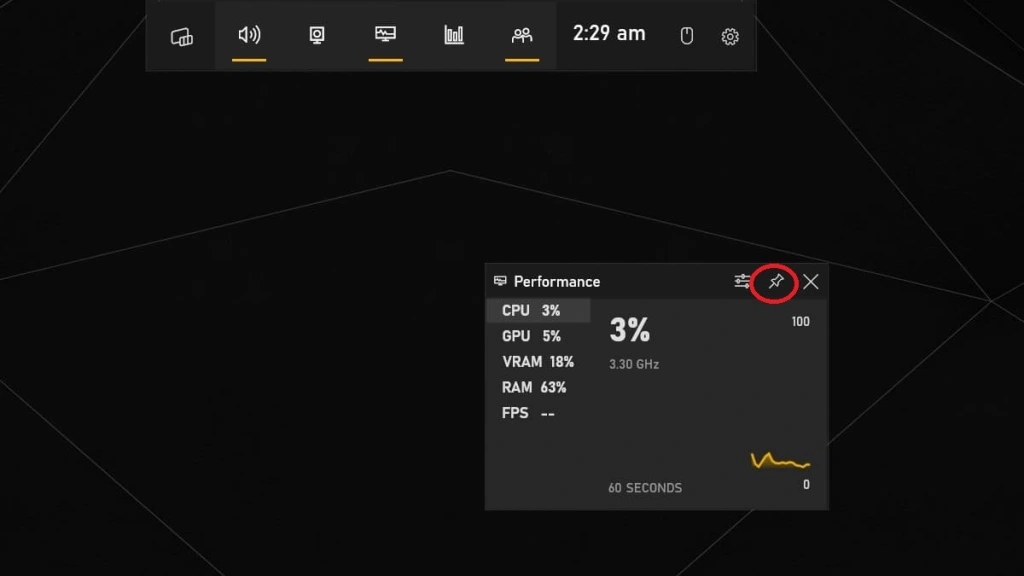
نفيديا غيفورسي
إذا كان لديك بطاقة رسومات Nvidia ، فيمكنك تنزيل تطبيق Nvidia GeForce Experience. بعد ذلك ، انتقل إلى الإعدادات بالنقر فوق رمز الترس الموجود بجوار اسم المستخدم الخاص بك. ثم قم بالتمرير لأسفل وقم بتشغيل التراكب داخل اللعبة. انتقل الآن إلى إعداداته ، وحدد "Hud Layout" ، وانتقل إلى "الأداء" وانقر على "FPS". يمكنك أيضًا اختيار المكان الذي تريد أن يظهر فيه عداد FPS على شاشتك.
برنامج AMD Radeon
البرنامج الثالث والأخير الذي نوصي به هو برنامج AMD Radeon والذي يمكن استخدامه من قبل أولئك الذين لديهم وحدة معالجة رسومات AMD مثبتة في النظام. يمكن أن يساعد أيضًا في كيفية عرض FPS في Diablo 4. كل ما عليك فعله هو تشغيل البرنامج ، والانتقال إلى الإعدادات ، والانتقال إلى علامة التبويب Performance ، وتمكين In-Game Overlay.
موصى به: كيفية تغيير الأسلحة في ديابلو 4

